GPT分区表上硬盘安装ubuntu
ubuntu我一直都是使用硬盘安装,没有试过烧录到u盘引导安装,因为不想浪费一个优盘。
前戏
我要将iso和grub.cfg放置到某个盘的根目录下
1.复制ubuntu-20.04-desktop-amd64.iso到该分区根目录下
2.打开iso中的/boot/grub/grub.cfg,另存为该分区根目录下
修改grub.cfg配置
使用Notepad++或者类似的第三方记事本应用程序修改U盘根目录下grub.cfg
不使用系统自带记事本,因记事本这个坑爹货无法保存为Unix换行符格式+UTF8
文件中部找到以 menuentry 开头的四段,把它们都删除了,换成下面的menuentry内容,
menuentry "Install Ubuntu" {
set root=(hd1,gpt3)
set isofile="/ubuntu-20.04-desktop-amd64.iso"
loopback loop $isofile
linux (loop)/casper/vmlinuz persistent boot=casper iso-scan/filename=$isofile quiet splash ro locale=zh_CN.UTF-8 noprompt --
initrd (loop)/casper/initrd
}
以上内容,根据每个人电脑实际情况,要修改的地方有:
- set root=(hd1,gpt3) 这个值随意写,反正都是错误的,后面步骤会改成正确的
- ubuntu-20.04-desktop-amd64.iso 镜像文件名,需要修改,注意放在根目录下时,要带上斜杠"/"
- initrd 和 vmlinuz 根据iso中的casper文件夹下对应名称改动,有的可能是带efi后缀,有的可能压缩成lz文件
添加EFI的GRUB引导项
总之,先要EFI启动到GRUB2,才能进行下一步的安装,如果是MBR启动到GRUB2,是无法安装EFI的启动器的。
在Win10下,使用DiskGenius等工具,挂载系统的ESP分区
WinRAR打开ubuntu的iso镜像文件,提取grubx64.efi解压到系统ESP分区中
- /EFI/Boot/grubx64.efi
最后使用 bootice x64 1.3.3 以上的版本: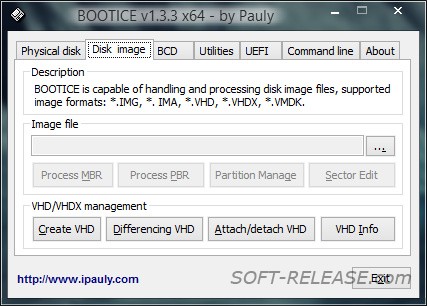
在UEFI选项卡中添加EFI引导项,引导文件位置:
\EFI\BOOT\grubx64.efi
该引导项起个名字,例如 my-grub
顺便勾选“下次从该引导项启动”,重启。
记得插着U盘。
注意:Win10如果直接重启无法进入LiveCD。正确做法:开始菜单-> “设置”-> “恢复”-> “使用高级启动”-> 选择“ubuntu_install”。
设置LiveCD的iso所在分区
启动到grub2后,进入GRUB command line,这时候可以查看当前的所有分区
ls 或者 ls -l

记下U盘所在正确的分区号,比如我的U盘是(hd1,gpt4),输入加载grub.cfg内容如下
configfile (hd1,gpt4)/grub.cfg
屏幕会出现"Install Ubuntu"启动项。按e编辑"Install Ubuntu"启动项参数,修改
set root=(hd1,gpt4)
修改后直接按F10启动系统,进入LiveCD。
安装
点击安装系统前,先卸载isodevice卷:少了这一步会分区失败
sudo umount -l /isodevice
最后到分区那一个步骤时候,选择安装grub2引导器到整个硬盘
引导失败处理
现有win8 + ubuntu共存,GPT分区。
正常启动界面应该是这样的
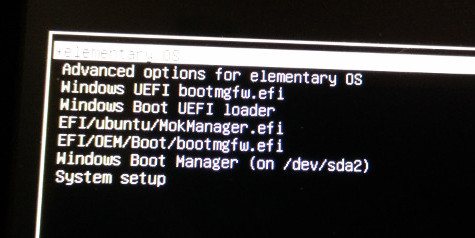
出大事了:无法引导ubuntu。一般分两种情况
找不到grub.cfg
这种情形最容易解决,错误图如下
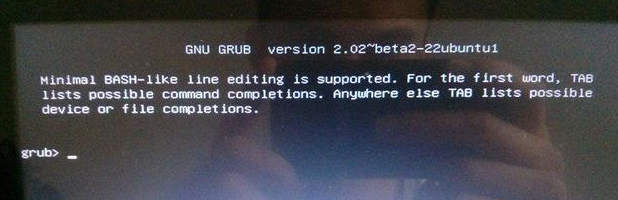
输入看看所有盘
ls -l
查找/boot分区(不是EFI引导分区),记下来,比如我是(hd1,gpt5)。提示:如果/boot没有单独分区,一般是/分区
按c进入命令行,在grub2命令行执行下列命令,根据实际情况修改root的值为/boot分区
set root=(hd1,gpt5)
configfile /boot/grub/grub.cfg
可以顺利引导原来硬盘的ubuntu,说明grub.cfg是正常的。
进入ubuntu后。先挂载EFI分区 我的EFI分区设备文件是/dev/sda1
sudo umount /boot/efi
sudo mkdir /tmp/efi
sudo mount /dev/sda1 /tmp/efi
运行以下命令获取UUID
sudo blkid
从输出结果找到/boot分区,比如我是这一行
/dev/sda3: UUID="78dfa873-8779-48eb-9323-1a0400749a48" TYPE="ext4" PARTUUID="de862c9f-8f69-4a36-8b85-8e2df635c802"
那么我的UUID是
78dfa873-8779-48eb-9323-1a0400749a48
留意/dev/sda3(root的值),对应第一块硬盘的第三个分区。gpt表示法是硬盘从0开始下标,分区号从1开始。转成gpt表示法即
hd0,gpt3
修改EFI分区的grub.cfg
sudo vi /tmp/efi/EFI/ubuntu/grub.cfg
将search.fs_uuid修改为正确的/boot所在的分区的UUID,将root改为gpt分区。
最终的grub.cfg内容如下
search.fs_uuid 78dfa873-8779-48eb-9323-1a0400749a48 root hd0,gpt3
set prefix=($root)'/boot/grub'
configfile $prefix/grub.cfg
重启应该可以进入ubuntu了。
无法加载grub模块
这种情况略麻烦一点,没有完整地加载grub的模块驱动,此时的grub称为rescue模式(阉割版?)
现象如下图,不过这个图我是从网上随便找到的,实际上看到grub rescue差不多就是这个情况了。

原因我猜是GRUB版安装错误?引导器安装到不兼容的CPU架构?
重启,进入LiveCD
安装正确系统版本GRUB-EFI二进制文件
sudo apt update
sudo apt install grub-efi -y
此时确保新安装grub二进制文件夹下有normal.mod模块,比如我的的64位系统,架构是x86_x64-efi。
ls /usr/lib/grub/x86_x64-efi | grep normal.mod
挂载已经安装好系统的根分区,比如为/dev/sda3,那么命令如下
sudo mkdir /media/my-ubuntu
sudo mount /dev/sda3 /media/my-ubuntu
将新的x86_64-efi文件夹复制到/boot/grub目录
sudo cp -R /usr/lib/grub/x86_x64-efi /media/my-ubuntu/boot/grub/
这样就完成了缺失grub模块的修复。重启,继续。一般可以直接进入系统。
如果能进入ubuntu,就继续更新grub,确保将来能引导Windows Boot Manager。
sudo update-grub
如果无法进入ubutnu,依然是出现错误,需要手工加载grub的normal模块
使用ls命令查看所有分区序号
ls 或者 ls -l
查找/boot分区(不是EFI引导分区),记下来,比如我是(hd0,gpt3)。下一步将绑定root分区,在grub rescue命令行中输入
set root=(hd0,gpt3)
set prefix=/boot/grub
insmod normal
normal
即可进入加载好驱动的GRUB2完整版。如果点击"Ubuntu"启动项错误,可以参考第一种情况修改正确的/boot分区,或者指定内核文件。
启动进入Ubuntu,使用boot-repair修复(需要联网)
sudo apt-add-repository ppa:yannubuntu/boot-repair
sudo apt-get update
sudo apt-get install -y boot-repair
boot-repair
点击高级选项
- GRUB位置" -> 单独的/boot/efi"选择当前引导的ESP分区(/sda1),一般是第一个分区。
- GRUB选项" -> 取消勾选"Secure Boot"
- GRUB选项" -> 勾选"重装GRUB前先移除它
直接修复,修复时间可能较长,而且屏幕上会出现一定的指示去下载一定的软件包。我花了十分钟boot-repair才弄好。